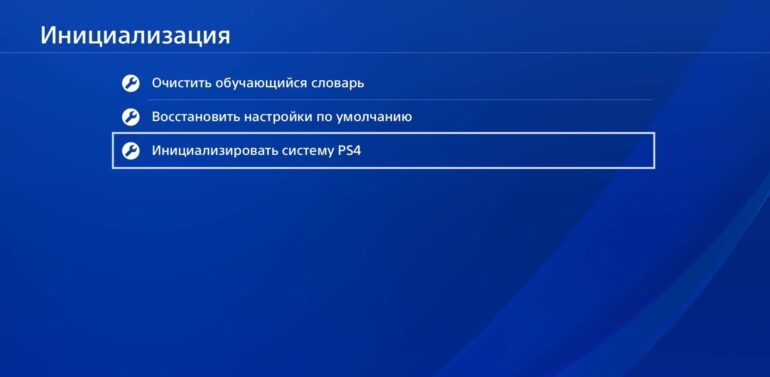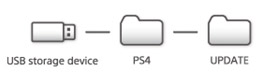Инициализация плейстейшен 4 что это
Зачем нужно делать инициализацию PS4
Приветствую игроманов на канале Playstated.com! Как-то мы уже говорили о таком процессе, как реконструкция. Теперь расскажем о такой вещи, как инициализация PS4.
Мы разберёмся, что это такое, для чего нужна. А также на что нужно обратить внимание, прежде чем запускать данный процесс.
Что такое инициализация
По сути, инициализация – процесс сброса программного обеспечения до заводских настроек.
То есть, когда вы его запустите, все данные, что когда-либо хранились на PS4, сотрутся. Ни останется ни сохранений к играм, ни данные по полученным трофеям. Исчезнет информация по учётным записям, а также все сохранённые видео и скриншоты.
Инициализацию просто так не выполняют. Это делают либо для того, чтобы продать приставку. Либо если ПО повредилось, и кроме сброса настроек уже ничего не помогает.
Что нужно сделать до того, как запустите процесс
Перед тем, как запустить процесс, сделайте резервное копирование важных файлов. Для этого просто подключите флешку и через меню настроек скачайте все данные игр.
Для скачивания трофеев нужно будет залезть в само меню игры к трофеям. Оттуда скопировать данные. То же самое касается всех скриншотов и видео. На всякий случай запишите куда-нибудь данные по учётным записям, если они вам ещё нужны будут.
После того как запустится инициализация, ничего нельзя будет восстановить. Сам процесс нельзя отменить. Помните об этом, когда будете его запускать.
Как сделать сброс настроек
Сброс до заводских настроек делается очень просто. В пункте «настройки» в самом конце есть отдельная опция. Достаточно нажать на неё, чтобы запустить процесс.
В настройках предложат полную и быструю инициализацию.
Если вы хотите, чтобы никто и никогда не восстановил данные приставки, то выбирайте полную. Но имейте в виду, что по времени это обнуление длится несколько часов.
Быстрая же не гарантирует полного уничтожения данных. Если покопаться, то в принципе все настройки можно будет вернуть. Выбирайте этот способ, если затеяли сброс ради починки приставки.
Имейте в виду, что во время процесса нельзя допустить какого-либо сбоя питания. Проследите, чтобы приставку никто случайно не выключил.
С какими проблемами можно столкнуться
Чаще всего владельцы консолей после запуска инициализации жалуются, что ps4 не видит геймпад. Что тогда делать?
Попробуйте запустить приставку в безопасном режиме.
Для этого просто зажмите клавишу выключения до писка. Сам же джойстик подключите через порт usb. Как только приставка запустится, выполните синхронизацию устройств.
Dualshock синхронизируется после зажатия на нём кнопки PS. После этого просто перезапускаете консоль. Это должно устранить проблему.
Подготовка PS4 к продаже
Если вы задумали по какой-то причине продать приставку, теперь знаете как подготовиться. Инициализация PS4 – лучший способ, чтобы удалить все данные. После перезапуска приставка будет выглядеть так, как будто вы ей и не пользовались.
Кстати, все материалы, что вы когда-либо приобретали, сохранятся за учётной записью. Поэтому купленные вами лицензии сохраняться за вами.
Если только вместе с приставкой вы не продадите и данные своего аккаунта. Но это уже совсем другая история.
Задавайте любые вопросы в комментариях по данной теме. Постараемся вам помочь, чем сможем.
Подписывайтесь на наш канал и поделитесь новостью с друзьями. Вдруг они как раз искали ответ на вопрос. Удачи и до скорых встреч!
Что означает инициализация системы ps4
Перед тем как купить, продать или просто выбросить игровую приставку себя нужно обезопасить. Технику рекомендуется вернуть к заводским настройкам – нужна инициализация PS4, чтобы предотвратить неправомерную эксплуатацию пользовательских данных.
Инициализация ps4 – эта фраза означает, что идет процесс возврата к параметрам по умолчанию. Во время восстановления удаляются все учетные записи и данные, находившиеся в памяти жесткого диска.
Когда пользователь сбрасывает платформу, то он удаляет абсолютно все предустановленные настройки и данные. Отменить возврат к заводским характеристикам нельзя, поэтому нужна осторожность, чтобы по ошибке не удалить важные сведения.
Приставку нельзя выключать во время процедуры – это может привести к сбою программной начинки и неполадкам в работе.
Инициализация через основной аккаунт
Процесс сброса данных делится на несколько шагов:
Инициализация системы позволяет откатить консоль до состояния «как в магазине». Вся несохраненная информация (о трофеях, скриншоты и др.) будет удалена. Весь процесс инициализации может занять несколько часов. Важно не выключать приставку и не допускать сбоев питания, так как из-за этого часто случается повреждение самой системы.
Ручной возврат к заводским настройкам
Инициализировать вручную систему ps4 можно следующим образом:
Для работы с безопасным режимом геймпад подключается только через USB-разъем. Данный метод инициализации PlayStation используется только в ситуации, когда у пользователя нет пароля для входа.
Резервное копирование и восстановление данных
Перед инициализацией рекомендуется создать запасную копию данных, чтобы была возможность восстановить систему в случае ошибки.
Функция восстановления и применения для этого накопителя USB была добавлена в прошивке доработки 2.50.
Процесс резервного копирования:
Восстановление резервной копии:
Сброс PS4 – это способ вернуть начальные настройки, если система дает сбои и некорректно работает. Перед сбросом рекомендуется произвести копирование данных.
Подготовка к использованию новой консоли PlayStation®4
Узнайте, как в первый раз настроить консоль PS4™, обновить системное программное обеспечение и подключиться к PlayStation™Network.
Подключите консоли PS4 к экрану
Если вы собираетесь подключить PlayStation 4 к Интернету через проводное соединение, подключите кабель Ethernet к разъему LAN на задней панели PlayStation 4 и к маршрутизатору или модему.
Обновление системного программного обеспечения PS4
Прежде чем вы сможете получить доступ к каким-либо сетевым функциям PlayStation 4, необходимо обновить системное программное обеспечение до последней версии. Обновления системного программного обеспечения начнут загружаться автоматически, как только они станут доступны, а когда они будут готовы к установке, на экране появится уведомление.
Подключение к PlayStation Network
Если вы уже являетесь пользователем PlayStation, вы можете использовать данные существующей учетной записи для входа. Если вы впервые пользуетесь устройствами PlayStation, создайте учетную запись на PlayStation 4 – это очень просто.
Игры и приложения для PS4: загрузка и доступ
Вы можете загружать игры и приложения из PlayStation™Store или использовать диск для установки игры.
Игра по сети на PS4
В некоторых играх для доступа к сетевым режимам требуется подписка PlayStation®Plus. Оформите подписку PlayStation Plus, чтобы играть по сети с друзьями, а также получить доступ ко множеству других преимуществ.
Вы можете транслировать и загружать игры для PS4 благодаря подписке PlayStation™Now.
Инициализация плейстейшен 4 что это
ВНИМАНИЕ! Данная процедура позволяет инициализировать систему PS4 и заново установить системное программное обеспечение (это может потребоваться, например, после замены жесткого диска). При переустановке системного ПО с помощью файла обновления будьте внимательны: все данные, в том числе данные пользователей, будут удалены.
Для обновления необходимо следующее:
1. Создайте на накопителе USB папки для сохранения файла с обновлением.
Подсоедините накопитель к компьютеру и создайте на нем папку с названием «PS4». Внутри этой папки создайте папку «UPDATE».
2. Загрузите файл обновления и сохраните его в папку «UPDATE», созданную на первом шаге.
Сохраните файл под именем «PS4UPDATE.PUP».
3. Полностью выключите систему PS4. Индикатор питания должен погаснуть. Если он горит оранжевым, нажмите и удерживайте кнопку питания на системе PS4 не менее семи секунд (до второго звукового сигнала).
4. Подсоедините к системе PS4 накопитель USB с записанным на нем файлом обновления, затем нажмите и удерживайте кнопку питания не менее семи секунд. Система PS4 запустится в безопасном режиме.
5. Выберите [Инициализировать систему PS4 (переустановить системное программное обеспечение)]. Следуйте инструкциям на экране, чтобы завершить установку.
Если система PS4 не распознает файл обновления, проверьте правильность названий папок и файла. Названия папок и файла должны использовать символы верхнего регистра в однобайтной кодировке.
Что такое полная инициализация PS4?
Сколько занимает полная инициализация PS4?
Нажмите на инициализировать систему PS4, выберите полную инициализацию. Когда вы соберётесь делать инициализацию, то запомните одну простую вещь — эта процедура не быстрая. Она может занять от 2 до 2,5 часов, так что принимайтесь за неё заранее.
Чем отличается Быстрая инициализация от полной?
Как обнулить PS4 перед продажей?
Как правильно Инициализировать PS4?
Выберите (Настройки) > [Инициализация] > [Инициализировать систему PS4], затем следуйте указаниям на экране. С накопителей USB, подключенных к системе PS4™, данные не удаляются.
Сколько длится инициализация?
процесс инициализации, резервирования и восстановления начальных данных внутренних файлов Винды проходит за 25-30 минут; при завершении операционка выполняет дополнительные настройки в течение 10-15 минут.
Как удалить достижения в PS4?
Если вы вошли в систему PS4™ как гость, вам нужно войти в сеть PlayStation™Network, чтобы сохранять свои призы. Чтобы удалить призы без прогресса достижений, нажмите кнопку OPTIONS и выберите пункт [Удалить].
Что такое инициализация системы?
Инициализация (от англ. initialization, инициирование) — создание, активация, подготовка к работе, определение параметров. Приведение программы или устройства в состояние готовности к использованию. Термин употребляется как для программных, так и для аппаратных средств.
Что такое инициализация консоли?
Инициализация системы позволяет откатить консоль до состояния «как в магазине». Вся несохраненная информация (о трофеях, скриншоты и др.) будет удалена. Весь процесс инициализации может занять несколько часов.
Нужно ли инициализировать PS4?
Технику рекомендуется вернуть к заводским настройкам – нужна инициализация PS4, чтобы предотвратить неправомерную эксплуатацию пользовательских данных. Инициализация ps4 – эта фраза означает, что идет процесс возврата к параметрам по умолчанию.
Как отвязать PS 4 от аккаунта?
Как сбросить до заводских настроек PS4?
Чтобы восстановить стандартные настройки системного программного обеспечения, выберите (Настройки) > [Инициализация] > [Восстановить настройки по умолчанию] и следуйте инструкциям на экране.
Как удалить учетные записи PS4?
Находясь на главном экране нужно нажать «вверх» на джойстике и появится меню. В настройках найдите строку «Пользователи». Затем нажмите «Удалить пользователя», Нужно выбрать какого именно пользователя удалить и подтвердить выбор.
Что будет если отменить инициализировать PS4?
Когда вы инициализируете систему PS4™, все сохраненные на ней настройки и данные будут удалены. Отменить эту операцию нельзя, поэтому постарайтесь не удалить по ошибке важные данные. Удаленные данные восстановить невозможно. Не выключайте систему PS4™ во время инициализации.
Можно ли передавать аккаунт PS4?
Количество второстепенных консолей, доступных пользователю под своим аккаунтом, неограниченно, но одна учётная запись может использоваться только на двух PS4 одновременно (основной и любой второстепенной).